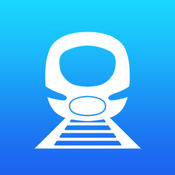360极速浏览器如何设置关闭时清除浏览数据
2025-03-02 10:33:02来源:hsysdianji编辑:佚名
在日常的网络冲浪过程中,我们常常会留下一些浏览痕迹,比如历史记录、缓存文件、cookies等。这些信息虽然可以提升我们的上网体验,但有时也可能带来隐私泄露的风险。因此,对于追求隐私保护和安全上网的用户来说,定期清理浏览数据是一个非常重要的步骤。而360极速浏览器作为一款广受欢迎的浏览器,也提供了相应的功能来帮助用户更好地管理自己的隐私。本文将详细介绍如何在360极速浏览器中设置,在关闭浏览器时自动清除浏览数据。
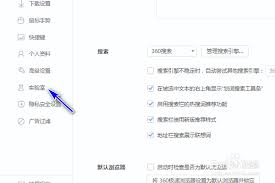
第一步:打开360极速浏览器设置
首先,启动你的360极速浏览器。然后点击浏览器右上角的齿轮图标(设置按钮),进入浏览器的设置界面。在这个界面上,你可以找到各种浏览器的功能选项,包括外观、下载、隐私设置等等。
第二步:选择“高级设置”
在设置界面中,找到并点击左侧菜单中的“高级设置”选项。这个选项包含了更多关于浏览器功能的详细设置,可以帮助你更深入地调整浏览器的行为。
第三步:启用“关闭浏览器时清除浏览数据”
在“高级设置”页面中,向下滚动直到找到“关闭浏览器时清除浏览数据”的选项。勾选这个选项前的小方框,以启用该功能。一旦启用,每次当你关闭浏览器时,它都会自动清除你所指定的数据类型,如历史记录、cookies等。
第四步:自定义要清除的数据类型
如果你想要更精细地控制要清除的数据类型,可以点击“自定义要清除的数据类型”链接。在这里,你可以选择具体要清除哪些数据项,例如历史记录、cookies、缓存文件、表单数据等。根据个人需要进行选择,确保既能保护隐私又不会影响到常用的网站登录状态或个性化设置。
结语
通过上述简单的几个步骤,你就能够轻松地在360极速浏览器中设置当关闭浏览器时自动清除浏览数据。这不仅有助于保护个人隐私,还能让你的电脑保持良好的运行状态。希望这篇文章对你有所帮助!